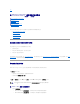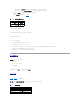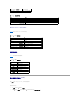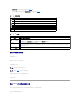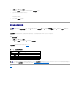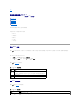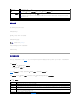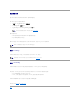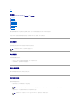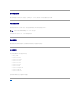Users Guide
1. 在系统树中单击“System”(系统) 。
2. 单击“Logs”(日志)选项卡并随后单击“BOOT Capture”(引导捕获)选项卡。
3. 选择 POST 或操作系统引导捕获日志的日志号。
日志的视频显示在新屏幕上。
4. 单击“STOP”(停止)停止视频。
查看上次系统崩溃屏幕
上次崩溃 屏 幕 页显示最近的崩溃屏幕,包含系统崩溃前发生的事件的信息。上次系统崩溃信息保存在 DRAC 5 内存中并且可以远程访问。
要查看上次崩溃 屏 幕 页:
1. 在系统树中单击“System”(系统) 。
2. 单击“Logs”(日志)选项卡,然后单击“ Last Crash”(上次崩溃)。
上次崩溃 屏 幕 页提供屏幕右上角的以下按钮(参阅表 15-8):
表 15-8。 上次崩溃屏幕页按钮
目录
注意: 上次崩溃屏幕功能要求 managed system 配置了 Server Administrator 中的“ Auto Recovery”(自动 恢 复 ) 功能。此外,确保使用 DRAC 启用了“ Automated
System Recovery”(自动系统恢复)功能。导航至“Remote Access”(远程访问)部分中“Configuration”(配置)选项卡下“Services”(服务)页以启用此功
能。
按钮
措施
“Print”(打印)
打印上次崩溃屏幕页。
“Save”(保存)
打开一个弹出窗口,使您能够将上次崩溃屏幕保存到所选的目录。
“Delete”(删除)。
删除上次崩溃屏幕页。
“Refresh”(刷新)
重新载入上次崩溃屏幕页。
注: 由于自动恢复计时器的波动,当系统重设计时器设置为小于 30 秒时上次崩溃屏幕可能无法捕获。使用 Server Administrator 或 IT Assistant 将系统重设计时器设置为至
少 30 秒,并确保上次崩溃屏幕运行正常。有关其它信息,请参阅“配置 Managed System 以获取上次崩溃屏幕”。